Manual Photoshop ATAJOS DE TECLADO
2 participantes
Página 1 de 1.
 Manual Photoshop ATAJOS DE TECLADO
Manual Photoshop ATAJOS DE TECLADO
ATAJOS DE TECLADO
Abrir archivo---------------------------------------Ctrl. + o
Cerrar archivo o ventana-------------------------Ctrl. + w
Archivo nuevo--------------------------------------Ctrl. + n
Mostrar / ocultar paletas y herramientas------Tabulador
Mostrar / ocultar paletas-------------------------Mayus + tabulador
Mostrar mano--------------------------------------Barra espaciadora
Mostrar lupa----------------------------------------Ctrl.+ barra espaciadora
Seleccionar todo-----------------------------------Ctrl. + e
Aumentar / disminuir Zoom----------------------Cctrl. + (+), ctrl. + (-)
Rellenar selección de color frontal---------------Ctrl. + retroceso
Suma / resta de selecciones---------------------Mayus + seleccionar, Alt + seleccionar
Deshacer--------------------------------------------Ctrl. + z
Cortar-----------------------------------------------Ctrl. + x
Copiar-----------------------------------------------Ctrl. + c
Pegar------------------------------------------------Ctrl. + v
Pegar dentro ---------------------------------------Ctrl. + Mayus + v
Salvar------------------------------------------------Ctrl. + s
Salvar como-----------------------------------------Ctrl. + Mayus + s
Transformar selección de forma libre------------Ctrl. + t
Invertir selección ----------------------------------Ctrl. + mayus + i
Deseleccionar --------------------------------------Ctrl. + d
Imprimir--------------------------------------------Ctrl. + p
1. H (Hand) - Herramienta “mano”. Mientras estamos usando la herramienta “mano”, podemos a la vez hacer un acercamiento (zoom in) sobre la imagen presionando CTRL sin necesidad de pasar a la herramienta Lupa. Asimismo, si mantienes presionado ALT, podrás alejarte de la imagen.
2. Z (zoom) - La herramienta Lupa. Por defecto sirve para hacer acercamientos. Si quieres alejarte de la imagen, mantén presionado ALT.
3. CTRL+0 (Encajar en pantalla) - Encaja la foto al tamaño de la pantalla. Ojo, es cero no la letra “o”.
4. B (Brocha) - Muy útil al trabajar con máscaras.
5. CTRL+Z - Que más puedo decir, el siempre útil comando “Deshacer”
6. Tab (Mostrar/ocultar paletas) - Ocultar las paletas te da más espacio para trabajar, disminuyendo la necesidad de estar haciendo Zoom constantemente.
7. [ (Disminuir el tamaño de la brocha) - Disminuye rápidamente el tamaño de la brocha para adaptarte a esos rincones difíciles.
8. ] (Aumentar el tamaño de la brocha) - Incrementa rápidamente el tamaño de la brocha.
9. SHIFT+ [ - Disminuye la suavidad del trazo de la brocha en 25%
10. SHIFT + ] - Aumenta la suavidad del trazo de la brocha en 25%
11. Números del 1 al 0 (Herramienta de opacidad) - Presionando estas teclas la herramienta opacidad de Photoshop variará de 10 a 100%. Si deseas más control, presiona un segundo número rápidamente después del primero para conseguir cualquier porcentaje que desees. Es decir, presionar 4 e inmediatamente 3 te dará un 43% de opacidad.
12. CTRL + TAB (Siguiente punto al ajustar curvas) - Al usar la opción de ajuste de curvas, puedes colocar múltiples puntos en la curva y ajustarlos independientemente. Algunas veces uno quiere hacer cambios pequeños en estos puntos utilizando el teclado, pero al hacer click sobre un punto para activarlo usualmente nos lleva a un punto indeseado, sobre todo cuando son muchos puntos juntos. Con este comando puedes ir cambiando el punto enfocado sin necesidad de estar haciendo click por todos lados.
13. CTRL+SHIFT+N (Nueva capa) - Activará el cuadro de nueva capa en Photoshop, creando una capa nueva sobre la capa activa.
14. CTRL+ALT+SHIFT+N (Nueva capa sin cuadro activo) - Activa una nueva capa omitiendo el cuadro de diálogo, colocando inmediatamente una nueva capa sobre la capa activa.
15. CTRL+ALT+SHIFT+K (Mostrar atajos de teclado) - Si les gustaron estos atajos básicos de Adobe Photoshop y desean saber más, o simplemente olvidaron algún atajo de teclado, usen este atajo para mostrar el cuadro de ayuda de atajos de teclado en Photoshop.
Hay una multitud de atajos extra de teclado en Photoshop, pero para los usuarios básicos estos les serán de mucha ayuda.
Abrir archivo---------------------------------------Ctrl. + o
Cerrar archivo o ventana-------------------------Ctrl. + w
Archivo nuevo--------------------------------------Ctrl. + n
Mostrar / ocultar paletas y herramientas------Tabulador
Mostrar / ocultar paletas-------------------------Mayus + tabulador
Mostrar mano--------------------------------------Barra espaciadora
Mostrar lupa----------------------------------------Ctrl.+ barra espaciadora
Seleccionar todo-----------------------------------Ctrl. + e
Aumentar / disminuir Zoom----------------------Cctrl. + (+), ctrl. + (-)
Rellenar selección de color frontal---------------Ctrl. + retroceso
Suma / resta de selecciones---------------------Mayus + seleccionar, Alt + seleccionar
Deshacer--------------------------------------------Ctrl. + z
Cortar-----------------------------------------------Ctrl. + x
Copiar-----------------------------------------------Ctrl. + c
Pegar------------------------------------------------Ctrl. + v
Pegar dentro ---------------------------------------Ctrl. + Mayus + v
Salvar------------------------------------------------Ctrl. + s
Salvar como-----------------------------------------Ctrl. + Mayus + s
Transformar selección de forma libre------------Ctrl. + t
Invertir selección ----------------------------------Ctrl. + mayus + i
Deseleccionar --------------------------------------Ctrl. + d
Imprimir--------------------------------------------Ctrl. + p
1. H (Hand) - Herramienta “mano”. Mientras estamos usando la herramienta “mano”, podemos a la vez hacer un acercamiento (zoom in) sobre la imagen presionando CTRL sin necesidad de pasar a la herramienta Lupa. Asimismo, si mantienes presionado ALT, podrás alejarte de la imagen.
2. Z (zoom) - La herramienta Lupa. Por defecto sirve para hacer acercamientos. Si quieres alejarte de la imagen, mantén presionado ALT.
3. CTRL+0 (Encajar en pantalla) - Encaja la foto al tamaño de la pantalla. Ojo, es cero no la letra “o”.
4. B (Brocha) - Muy útil al trabajar con máscaras.
5. CTRL+Z - Que más puedo decir, el siempre útil comando “Deshacer”
6. Tab (Mostrar/ocultar paletas) - Ocultar las paletas te da más espacio para trabajar, disminuyendo la necesidad de estar haciendo Zoom constantemente.
7. [ (Disminuir el tamaño de la brocha) - Disminuye rápidamente el tamaño de la brocha para adaptarte a esos rincones difíciles.
8. ] (Aumentar el tamaño de la brocha) - Incrementa rápidamente el tamaño de la brocha.
9. SHIFT+ [ - Disminuye la suavidad del trazo de la brocha en 25%
10. SHIFT + ] - Aumenta la suavidad del trazo de la brocha en 25%
11. Números del 1 al 0 (Herramienta de opacidad) - Presionando estas teclas la herramienta opacidad de Photoshop variará de 10 a 100%. Si deseas más control, presiona un segundo número rápidamente después del primero para conseguir cualquier porcentaje que desees. Es decir, presionar 4 e inmediatamente 3 te dará un 43% de opacidad.
12. CTRL + TAB (Siguiente punto al ajustar curvas) - Al usar la opción de ajuste de curvas, puedes colocar múltiples puntos en la curva y ajustarlos independientemente. Algunas veces uno quiere hacer cambios pequeños en estos puntos utilizando el teclado, pero al hacer click sobre un punto para activarlo usualmente nos lleva a un punto indeseado, sobre todo cuando son muchos puntos juntos. Con este comando puedes ir cambiando el punto enfocado sin necesidad de estar haciendo click por todos lados.
13. CTRL+SHIFT+N (Nueva capa) - Activará el cuadro de nueva capa en Photoshop, creando una capa nueva sobre la capa activa.
14. CTRL+ALT+SHIFT+N (Nueva capa sin cuadro activo) - Activa una nueva capa omitiendo el cuadro de diálogo, colocando inmediatamente una nueva capa sobre la capa activa.
15. CTRL+ALT+SHIFT+K (Mostrar atajos de teclado) - Si les gustaron estos atajos básicos de Adobe Photoshop y desean saber más, o simplemente olvidaron algún atajo de teclado, usen este atajo para mostrar el cuadro de ayuda de atajos de teclado en Photoshop.
Hay una multitud de atajos extra de teclado en Photoshop, pero para los usuarios básicos estos les serán de mucha ayuda.
 Re: Manual Photoshop ATAJOS DE TECLADO
Re: Manual Photoshop ATAJOS DE TECLADO
Jejeje pues ya saben al menos yo los sabia (algunos) per gracias por tu aporte xD
Salu2
Salu2
Inferno Lucario- Cantidad de envíos : 96
Edad : 31
Localización : En todas...menos donde crees
Empleo /Ocio : Capitan del 6º escuadron
Fecha de inscripción : 09/09/2008
 Temas similares
Temas similares» Manual Photoshop GLOSARIO DE TERMINOS
» Manual Photoshop LA CAJA DE HERRAMIENTAS
» Photoshop Cs3
» CREACION DE RAYOS EN PHOTOSHOP
» Manual Photoshop LA CAJA DE HERRAMIENTAS
» Photoshop Cs3
» CREACION DE RAYOS EN PHOTOSHOP
Página 1 de 1.
Permisos de este foro:
No puedes responder a temas en este foro.|
|
|

 Índice
Índice